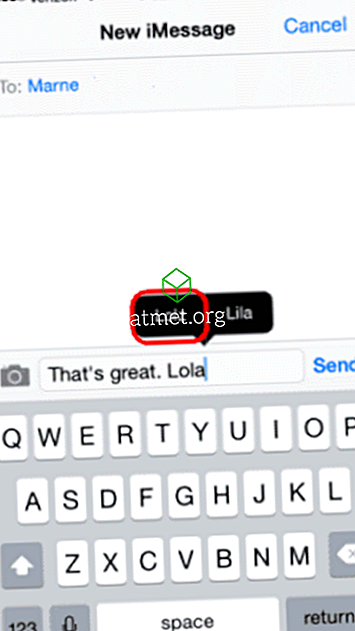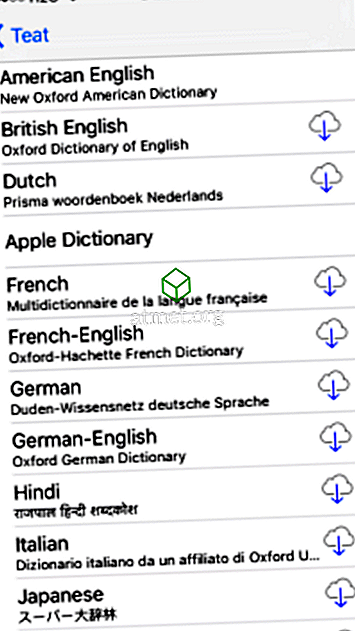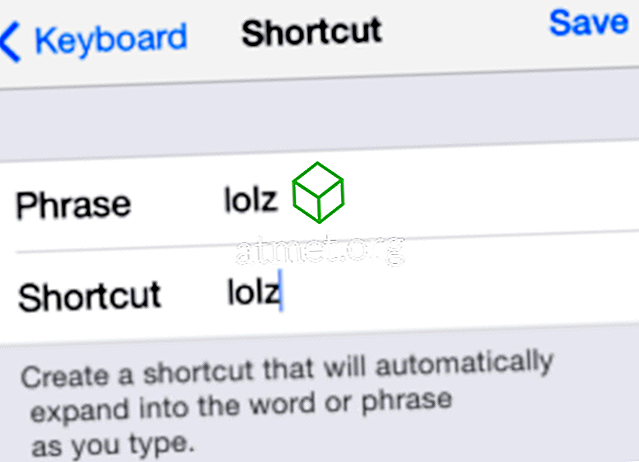Apple iPhone 또는 iPad가 자동으로 단어를 수정하는 것에 지쳐 있습니까? 일반적으로 사용되는 단어를 장치의 자동 사전에 추가하는 방법을 배우면 더 이상이 성가신 문제가 발생하지 않습니다. 사전에 단어를 추가하는 방법에는 몇 가지가 있습니다. 이 자습서를 확인하십시오.
참고 :이 게시물은 Apple iOS11에 적용됩니다.
옵션 1 - 비행 중
이것은 쉽고 빠르기 때문에 권장되는 옵션입니다. 이 단계를 사용하여 입력하는 동안 사전에 단어를 추가 할 수 있습니다.
- 모든 응용 프로그램에 단어를 입력 한 다음 " 스페이스 바 "를 누르 십시오 . 단어는 예상대로 자동 수정됩니다.
- " 백 스페이스 "를 누르면 자동 수정 단어가 들어있는 단어 위에 풍선이 나타납니다. 귀하의 단어와 일치하는 단어를 누릅니다.
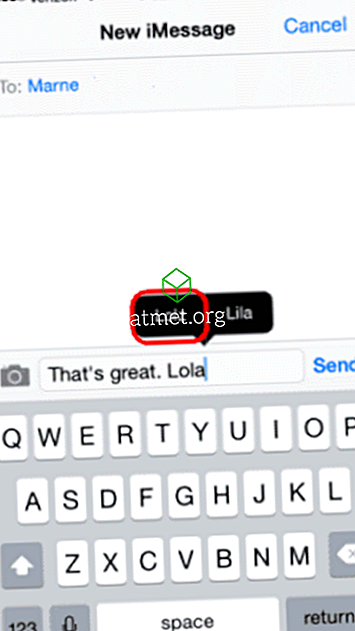
이제 단어가 iOS 내부 키보드 사전에 추가됩니다. 단어를 다시 고칠 필요는 없습니다.
키보드 사전에 추가 한 단어를 지우려면 " 설정 "> " 재설정 "> " 키보드 사전 재설정 "으로 이동하십시오.
옵션 2 - 다른 언어에서 단어 추가
여러 언어를 사용하는 경우 기기에서 사용자를 바로 잡으려고하면이 단계를 사용하여 추가 사전을 가져옵니다.
- 단어를 눌러 선택하십시오.
- 오른쪽 화살표를 누른 다음 " 정의 "를 선택 하십시오 .
- " 관리 "를 선택하십시오.
- 다운로드하려는 사전 옆에있는 클라우드 버튼을 탭하여 다운로드하십시오. 그러면 기기에서 해당 언어로 된 단어를 수정하는 것에 대한 도청을 중단해야합니다.
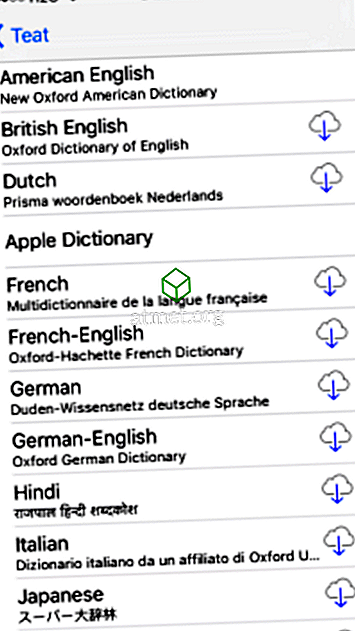
옵션 3 - 바로 가기 사용
이 옵션을 사용하기 전에 단어를 대량으로 추가 할 수 있습니다.
- " 설정 "을 엽니 다.
- " 키보드 "를 선택하십시오.
- 아래로 스크롤하여 " 새 바로 가기 추가 ... "를 선택하십시오.
- " Phrase "와 " Shortcut "필드에 추가 할 단어를 입력하면 자동 수정 기능으로 해당 단어를 다시 작성하지 않습니다.
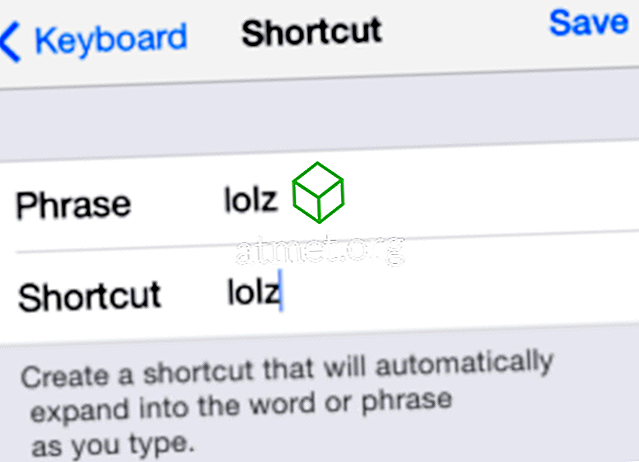
" 설정 "> " 키보드 "화면에서 바로 가기를 왼쪽으로 스 와이프 한 다음 " 삭제 "를 눌러 바로 가기를 삭제할 수 있습니다.
자주하는 질문
사전에 단어를 추가 할 수있는 목록이 있습니까?
아니. 하지만 앱에 하나씩 입력 한 다음 사전에 모두 추가하면됩니다.